E-mail onderbrengen bij Wazzup Software of Office365?
Als je ervoor kiest om je domeinnaam naar Kolibri te verhuizen, dan moet je ook beslissen wat je met de e-mailbox(en) die aan die domeinnaam gekoppeld zijn wit doen. Die kun je dan nl. niet meer via je huidige domeinprovider laten lopen.
Optie 1) E-mail bij Kolibri onderbrengen
Bij jouw website pakket zit de registratie van 1 domeinnaam, inclusief 5 e-mail adressen inbegrepen. Per e-mailbox is 1GB opslag inbegrepen. Dit kun je uitbreiden. Kosten hiervoor zijn 0,90 Euro exclusief BTW per maand per extra GB.
Mail benaderen tijdens het proces: Tijdens het overstap proces ontvang je nog e-mail op je oude e-mail account en zal er tegelijkertijd ook al e-mail binnenkomen op je nieuwe e-mail account. Tijdens het proces kun je je oude e-mail account blijven benaderen via je huidige e-mail programma (Outlook, Apple Mail, afhankelijk van wat je gebruikt). Je nieuwe e-mail account kun je benaderen via de webmail: http://webmail.housenet.nl/webmail/ In de 4 tot 5 uur na afronding van stap 1 zul je merken dat je mail binnen gaat komen op je nieuwe e-mail account en steeds mindern tot niet meer op je oude.
Optie 2) E-mail bij Office365 onderbrengen
Is je e-mailbox groter dan 5GB aan opslag? Dan kun je het alsnog bij Kolibri onderbrengen, echter is ons advies in dat geval om je e-mail onder te brengen bij een email platform als Office365.
Office365 of de overstap daarnaar toe valt niet onder onze diensten. Wij hebben goede ervaringen met Barion ICT.
Kostenindicatie voor Office365: 4,80 Euro ex btw p/mnd voor 50GB.
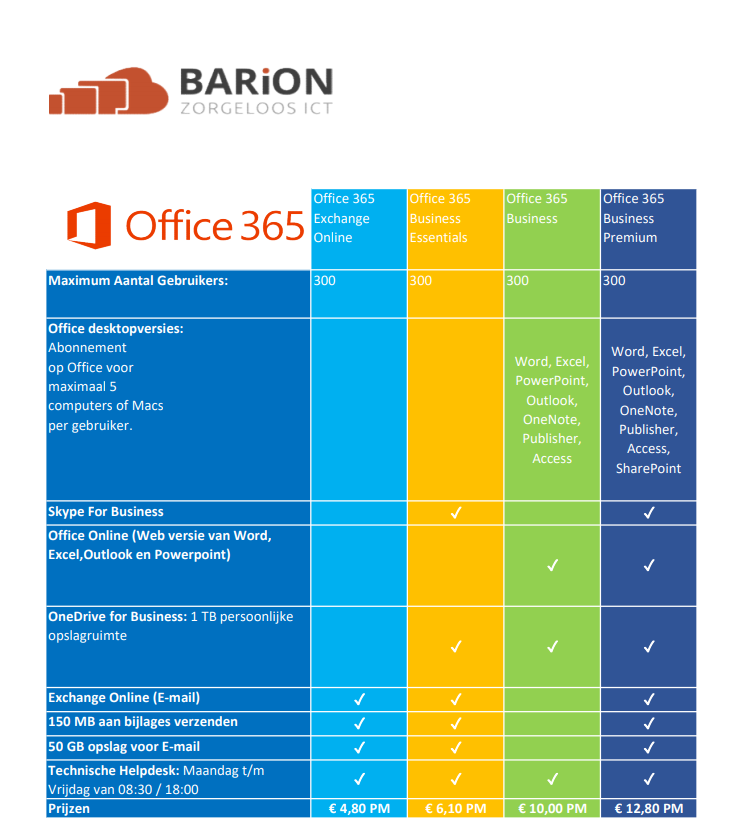
Je leest hier meer over twee opties, je mail onderbrengen bij Kolibri of bij Office365.
Optie 1) E-mail bij Kolibri onderbrengen
Bij jouw website pakket zit de registratie van 1 domeinnaam, inclusief 5 e-mail adressen inbegrepen. Per e-mailbox is 1GB opslag inbegrepen. Dit kun je uitbreiden. Kosten hiervoor zijn 0,90 Euro exclusief BTW per maand per extra GB.
De procedure voor het verhuizen van je e-mail naar Kolibri is als volgt (onderstaande acties vinden verspreid over 2 dagen plaats. Jij bent verantwoordelijk voor stap 3, 4 en 5):
- DAG/STAPWatWie verantwoordelijk
1/1 E-mail account wordt verhuisd.Kolibri 1/2Je ontvangt van ons de inloggegevens voor je nieuwe e-mail account (deze mail kun je benaderen op je oude e-mail account of op je nieuwe via onze webmail, waarover verderop meer).Kolibri 2/3 4 tot 5 uur na afronding van stap 1: Van de huidige e-mail account(s) wordt een export gemaakt.Let op: Deze stappen kun je zelf doen / door je systeembeheerder laten doen. Zorg in ieder geval dat het goed gebeurt. Hier uitleg over export/import in Outlook. Dit komt nauw, heb je er geen vertrouwen in dat je dit zelf kunt vraag dan een externe partij dit voor je te doen. Wij hebben goede ervaringen met Barion ICT .Jij 2/4Het nieuwe e-mail account wordt aangemaakt in Outlook, Apple Mail, etc. (afhankelijk van wat je gebruikt).Jij 2/5Tot slot wordt het eerder gemaakte export bestand geimporteerd naar Outlook, Apple Mail, etc. (afhankelijk van wat je gebruikt).Jij
Wanneer bovenstaande stappen afgerond zijn ben je klaar en maak je gebruik van je nieuwe e-mail account.
Is je e-mailbox groter dan 5GB aan opslag? Dan kun je het alsnog bij Kolibri onderbrengen, echter is ons advies in dat geval om je e-mail onder te brengen bij een email platform als Office365.
Geen idee hoe groot jouw e-mailbox is/zijn? In Outlook kom je daar zo achter: https://support.office.com/nl-nl/article/hoe-groot-is-mijn-postvak-c76c6ae0-d07f-45da-8d91-0936108895d3
Related Articles
MailKing24 mailbox koppelen aan Kolibri
Het was nog nooit zo makkelijk om je mail te koppelen aan Kolibri als je MailKing24 gebruikt. Hieronder leg ik je uit hoe. Ga naar instellingen: Klik op e-mail accounts Klik op nieuwe mailbox koppelen Kies voor de provider 'MailKing24' Voer je ...Overstappen van Pararius Office naar Kolibri
Welkom bij de Kolibri club! Vanuit Pararius Office gaan we alle relaties, objecten, afspraken en dossier items importeren naar Kolibri. Om dit zo soepel mogelijk te laten verlopen is het belangrijk dat onderstaande stappen goed worden uitgevoerd! ...E-mail koppelen aan Kolibri
Het is heel eenvoudig om een e-mailaccount te koppelen in Kolibri. Je kunt dan altijd vanuit Kolibri e-mail ontvangen, lezen en versturen. Om een e-mailaccount te koppelen ga je via je naam rechtsboven (1) - Instellingen (2) naar het ...E-mail delen in Kolibri
Het is in Kolibri mogelijk om een e-mailadres met je collega's te delen. Zo hoeven je collega's het e-mailadres niet nogmaals te koppelen en kan je gezamelijk in de mailbox werken. De persoon waarbij het e-mailadres gekoppeld staat kan dit ...Email in Kolibri | IMAP
Bij het koppelen van IMAP in de Kolibri mail kan het zijn dat je niet alle mails ziet die er in een desbetreffende map staan op de server. Dit komt doordat de mailapplicatie bij mailadressen die gekoppeld zijn via IMAP de mails in eerste instantie ...